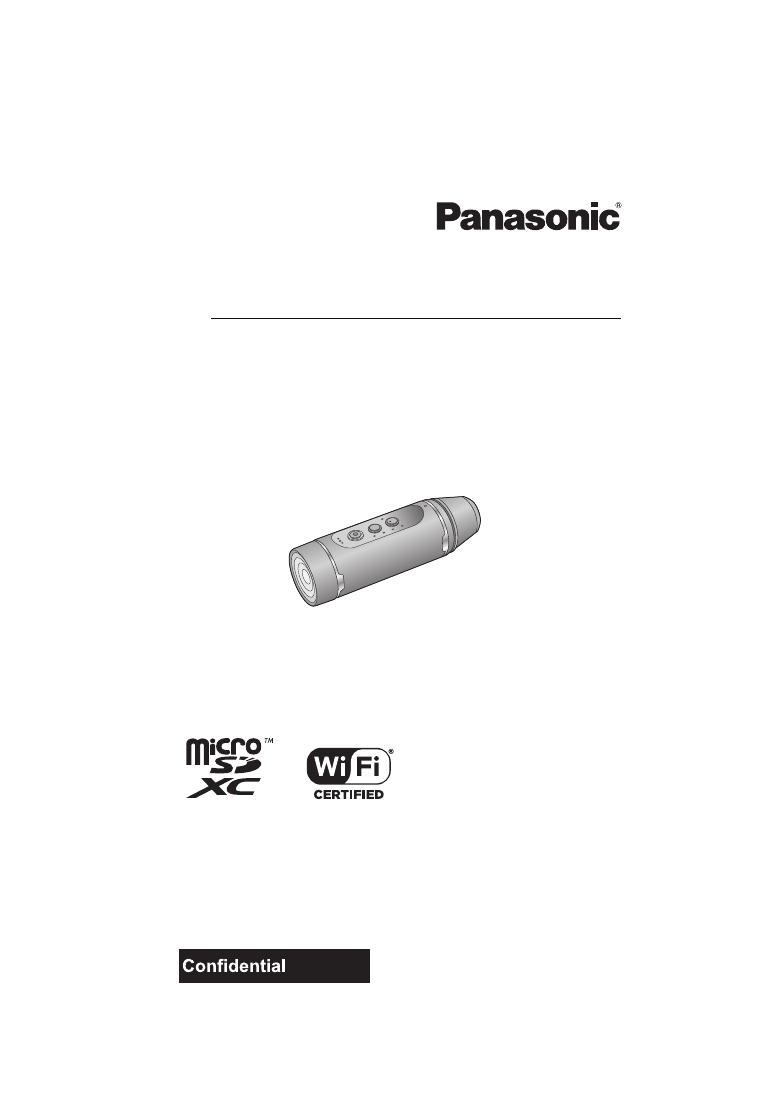
Инструкция
по
эксплуатации
Спортивная
камера
Номер
модели
HX-A1M
Перед
использованием
этого
изделия
,
пожалуйста
,
внимательно
прочитайте
данные
инструкции
и
сохраните
это
руководство
для
дальнейшего
использования
.
SQW0385
until
2015/4/20
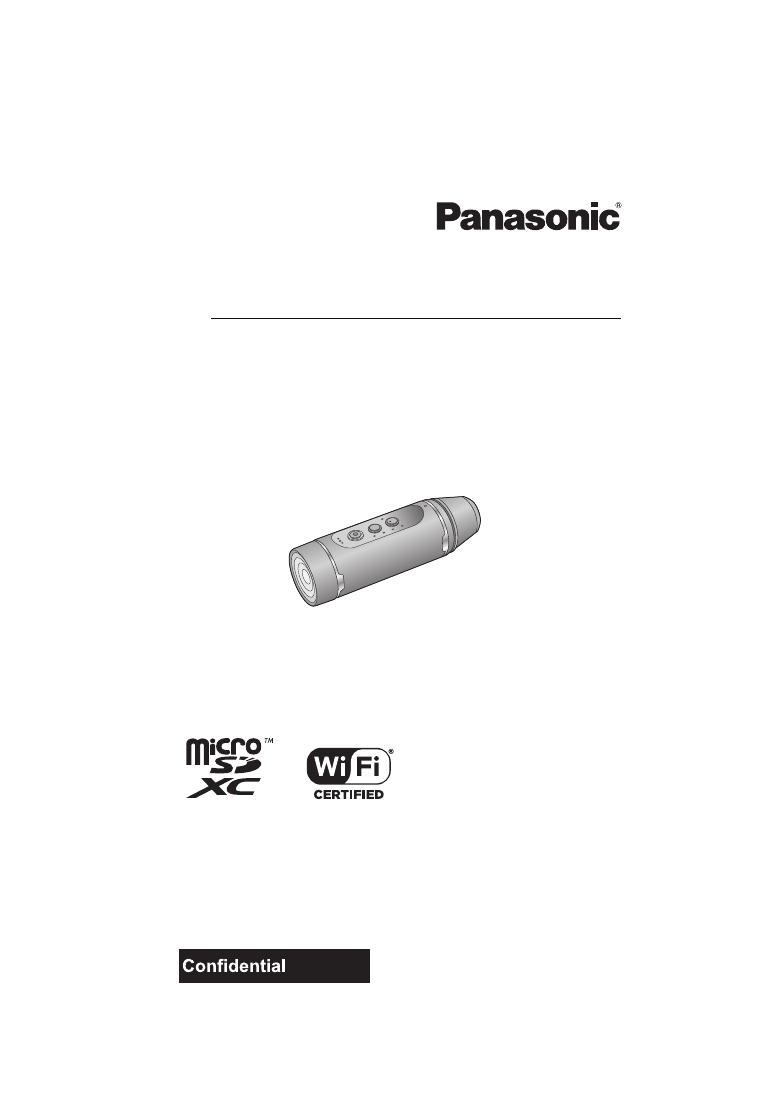
Инструкция
по
эксплуатации
Спортивная
камера
Номер
модели
HX-A1M
Перед
использованием
этого
изделия
,
пожалуйста
,
внимательно
прочитайте
данные
инструкции
и
сохраните
это
руководство
для
дальнейшего
использования
.
SQW0385
until
2015/4/20